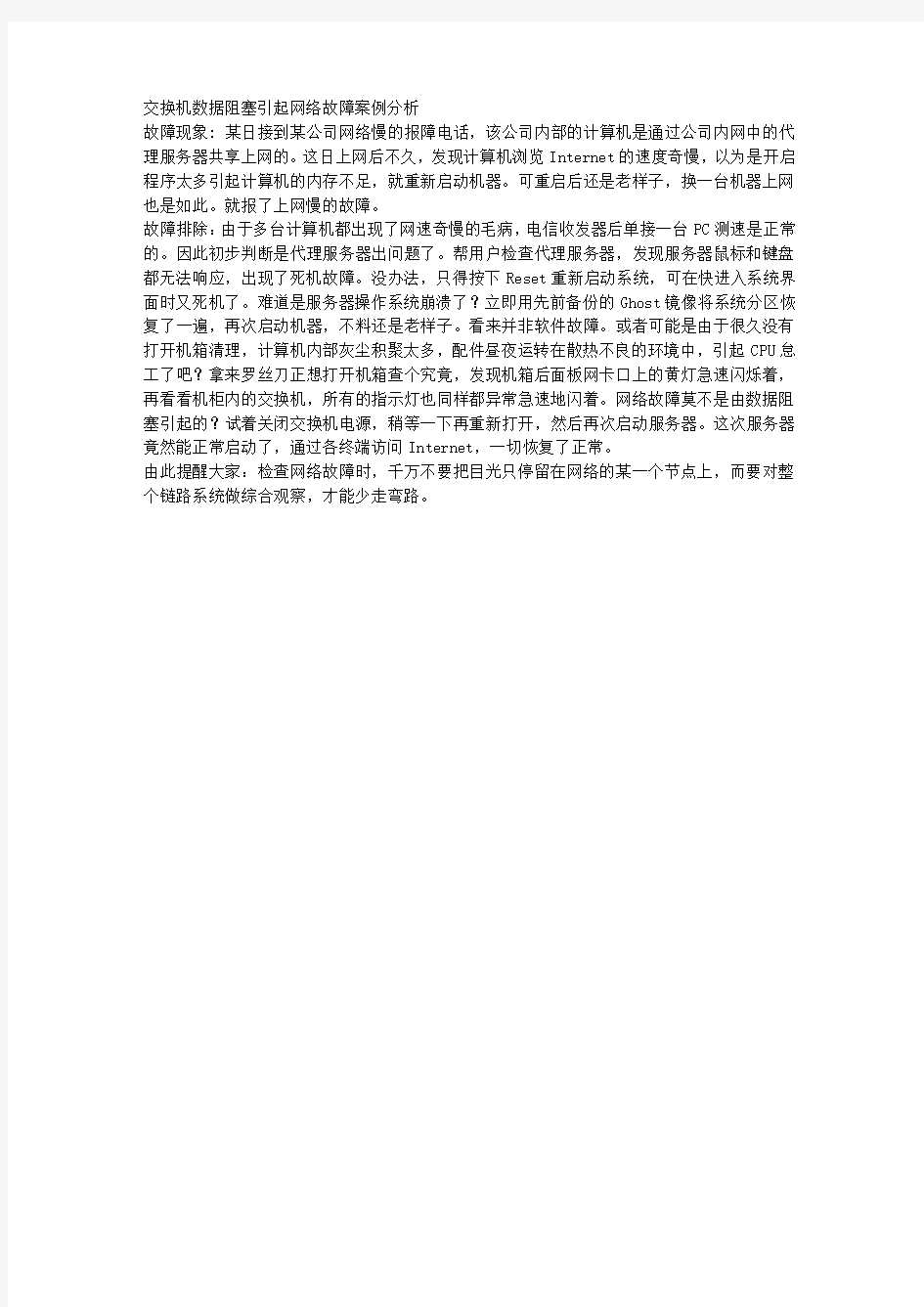
交换机数据阻塞引起网络故障案例分析
故障现象: 某日接到某公司网络慢的报障电话,该公司内部的计算机是通过公司内网中的代理服务器共享上网的。这日上网后不久,发现计算机浏览Internet的速度奇慢,以为是开启程序太多引起计算机的内存不足,就重新启动机器。可重启后还是老样子,换一台机器上网也是如此。就报了上网慢的故障。
故障排除:由于多台计算机都出现了网速奇慢的毛病,电信收发器后单接一台PC测速是正常的。因此初步判断是代理服务器出问题了。帮用户检查代理服务器,发现服务器鼠标和键盘都无法响应,出现了死机故障。没办法,只得按下Reset重新启动系统,可在快进入系统界面时又死机了。难道是服务器操作系统崩溃了?立即用先前备份的Ghost镜像将系统分区恢复了一遍,再次启动机器,不料还是老样子。看来并非软件故障。或者可能是由于很久没有打开机箱清理,计算机内部灰尘积聚太多,配件昼夜运转在散热不良的环境中,引起CPU怠工了吧?拿来罗丝刀正想打开机箱查个究竟,发现机箱后面板网卡口上的黄灯急速闪烁着,再看看机柜内的交换机,所有的指示灯也同样都异常急速地闪着。网络故障莫不是由数据阻塞引起的?试着关闭交换机电源,稍等一下再重新打开,然后再次启动服务器。这次服务器竟然能正常启动了,通过各终端访问Internet,一切恢复了正常。
由此提醒大家:检查网络故障时,千万不要把目光只停留在网络的某一个节点上,而要对整个链路系统做综合观察,才能少走弯路。
第一部:网络经脉篇2 [故事之一]三类线仿冒5类线,加上网卡出错,升级后比升级前速度反而慢2 [故事之二]UPS电源滤波质量下降,接地通路故障,谐波大量涌入系统,导致网络变慢、数据出错4 [故事之三]光纤链路造侵蚀损坏6 [故事之四]水晶头损坏引起大型网络故障7 [故事之五] 雏菊链效应引起得网络不能进行数据交换9 [故事之六]网线制作不标准,引起干扰,发生错误11 [故事之七]插头故障13 [故事之八]5类线Cat5勉强运行千兆以太网15 [故事之九]电缆超长,LAN可用,WAN不可用17 [故事之十]线缆连接错误,误用3类插头,致使网络升级到100BaseTX网络后无法上网18 [故事之十一]网线共用,升级100Mbps后干扰服务器21 [故事之十二]电梯动力线干扰,占用带宽,整个楼层速度降低24 [故事之十三]“水漫金山”,始发现用错光纤接头类型,网络不能联通27 [故事之十四]千兆网升级工程,主服务器不可用,自制跳线RL参数不合格29 [故事之十五]用错链路器件,超五类线系统工程验收,合格率仅76%32 [故事之十六]六类线作跳线,打线错误造成100M链路高额碰撞,速度缓慢,验收余量达不到合同规定的40%;34 [故事之十七]六类线工艺要求高,一次验收合格率仅80%36 第二部:网络脏腑篇39 [故事之一] 服务器网卡损坏引起广播风暴39 [故事之二]交换机软故障:电路板接触不良41 [故事之三]防火墙设置错误,合法用户进入受限44 [故事之四]路由器工作不稳定,自生垃圾太多,通道受阻47 [故事之五]PC机开关电源故障,导致网卡工作不正常,干扰系统运行49 [故事之六]私自运行Proxy发生冲突,服务器响应速度“变慢”,网虫太“勤快” 52 [故事之七]供电质量差,路由器工作不稳定,造成路由漂移和备份路由器拥塞54 [故事之八]中心DNS服务器主板“失常”,占用带宽资源并攻击其它子网的服务器57 [故事之九]网卡故障,用户变“狂人”,网络运行速度变慢60 [故事之十]PC机网卡故障,攻击服务器,速度下降62 [故事之十一]多协议使用,设置不良,服务器超流量工作65 [故事之十二]交换机设置不良,加之雏菊链效应和接头问题,100M升级失败67 [故事之十三]交换机端口低效,不能全部识别数据包,访问速度慢70 [故事之十四]服务器、交换机、工作站工作状态不匹配,访问速度慢72 第三部:网络免疫篇75 [故事之一]网络黑客程序激活,内部服务器攻击路由器,封闭网络75 [故事之二]局域网最常见十大错误及解决(转载)78 [故事之三] 浅谈局域网故障排除81 网络医院的故事 时间:2003/04/24 10:03am来源:sliuy0 整理人:蓝天(QQ:) [引言]网络正以空前的速度走进我们每个人的生活。网络的规模越来越大,结构越来越复杂,新的设备越来越多。一个正常工作的网络给人们带来方便和快捷是不言而喻的,但一个带病
关于柳州海事局远程视频监控系统的故障分析报告――2011年10月至2012年5月 一、故障基本信息 二、故障现象及处理过程 1、第一次故障 υ故障现象:2011年11月13日接到柳州海事的报障,无法 连接服务器,客户端无法ping通服务器IP。 υ处理过程:接到报障通知后,我公司立即组织人员进行处 理,局域网内可与前端设备通信,问题初步定为平台服务器 故障。次日测试人员到达现场;经过测试,发现平台服务器 操作系统崩溃;与设备厂商联系,于16日将平台系统及所有 前端系统进行重新布署,故障解决。 υ故障分析:经过系统测试工程对系统日志进行分析,于11 月12日晚,因多个IP地址向平台服务器发起的恶意重复登录 请求导致平台服务器处理超载,并造成操作系统文件损坏。 2、第二次故障 υ故障现象:2011年12月06日接到柳州海事的报障,三江 支线画面无法显示。 υ处理过程:当日经测试维护人员检查,由于三江支线的传
输线路中断所至,为此马上与传输机房进行故障确认,并告知协助处理,于次日中午故障解决。 υ故障总结:由于三江网络传输点断电,导致传输线路不断,经协调后解决。 3、第三次故障 υ故障现象:2012年3月26日接到柳州海事的报障,无法连接服务器,客户端无法ping通服务器IP。 υ处理过程:接到报障通知后,我公司立即组织人员进行处理,局域网内可与前端设备通信及平台服务器进行通信。故障定为网络传输质量问题。当时与传输机房联系协助排查故障;经过测试排查,发现由于网络传输出现波动或延时现象较为严重导致系统自动判定为网络中断,不断的向前端设备发送重启命令导致;通过机房对线路进行优化配置后重启系统后恢复。 υ故障总结:由于网络传输出现波动或延时现象较为严重导致系统自动判定为网络中断,不断的向前端设备发送重启命令导致。 4、第四次故障 υ故障现象:2012年4月13日接到柳州海事的报障,红花电站支线画面无法显示。。 υ处理过程:接到报障通知后,我公司立即组织人员前往红花现场排查问题。次日完成故障排除,系统恢复正常。
浅谈网络常见问题与故障及解决办法1.两台机器相互之间无法ping通 网友问题:我有两台电脑,都装的是XP的系统,连接到启动DHCP 的宽带路由器上,实现internet共享,两台机器都可以上网,但是 在“网上邻居”里看不到对方,而且ping对方也ping不通。两台计算机都打开了来宾账户,而且都删除了Guest选项。 分析故障:这种情况的发生,有可能是XP系统内之置的网络防火墙功能没有关闭所造成的,将其网络防火墙关闭,之后再建一个同名用户并创建密码,并且均使用该用户名登陆问题应该可以解决。 2.两台机器无法实现直连 网友问题:我和同学有两台计算机,都装的是XP的系统,想使用双绞线连接起来,可是就是连接不到对方网络,网卡本身没有问题,这个问题应该怎么处理?需要安装什么戏协议和有哪些步骤? 分析故障:这个问题出现在网线本身上了,两台电脑直连时应该使用交叉线,这种网线与平时我们连接到交换机或者路由器上的网线有所不同(具体的不同大家可以在网上搜索到,这里不作解释)。另外由于在安装网卡驱动的时候,XP会自动安装TCP/IP协议,并且可以自动为计算机分配到IP地址,因此无需安装其它协议设置IP地址信息。 两根网线连接三台计算机上网 网友问题:我家有三台计算机,要使用两块网卡和三根网线将三台计算连接在一起,并实现Internet共享。不过,无论怎么连接两台计算机,都显示网线未插好,开始以为是网卡的问题,但是,轮流使用每一块网卡连接网络都正常,后来怀疑是网线的问题,不过用这些网线把网卡Modem连接在一起时,Internet连接也都正常,这是怎么回事那? 故障分析:这个故障的情况和上一个的基本一致,问题还是出现在网线本身上,要想直接连接两台计算机,必须使用交叉线才可以,不过要注意的是:另外一台计算机与Modem连接时,因该使用直通线。从网友的故障情况看,这三根网线都是直通线,这就是为什么用这些网线把网卡Modem连接在一起时,Internet连接也都正常,解决的方法很简单,只要再做一条交叉线来连接两台计算机就可以了。此外,还应把安装两块网卡的计算机设置为ICS主机,实现连接共享。 无法同时连接以太网和无线网 网友问题:我的电脑里有两块网卡,一块是内置的有线网卡,通过双绞线连接Internet;另一块是无线网卡,通过无线路由器连接
网络维护向本地连接管理要效率 可以这么说,“本地连接”其实是计算机的网络访问出入口,无论是修改上网参数,还是新建上网连接,我们往往都要从该连接开始。事实上,在平时的网络维护过程中,我们也要经常与“本地连接”打交道,如此一来网络维护的效率,就与“本地连接”的管理效率息息相关了;有鉴于此,本文下面就为各位朋友贡献几则着眼“本地连接”管理网络的私房秘籍,相信这些容能有效帮助大家提高网络维护效率。 解决网络访问隐性故障 对于不少网络访问故障,我们无论怎么观察现象、寻找原因,或许都不能顺利将它解决掉,笔者就曾碰到过类似这样的蹊跷故障,后来无意中在“本地连接”列表窗口中,通过简单新建一个网络访问连接的办法,就将看似无法解决的网络故障成功排除掉了。现在,本文就将该特殊的网络故障解决过程还原出来,希望大家能从中获得启发。 某局域网中有一台计算机不能正常访问网中的文件服务器,笔者进入该计算机的“本地连接”属性设置对话框,发现该计算机不但可以正常向外面发送数据信息,而且也能正常从外面接受数据信息,可是该计算机却始终不能访问网中的文件服务器。经过仔细观察,笔者看到故障计算机的网卡设备信号灯状态有点不正常,这说明网卡的工作状态也是不正常的,会不会是连接网卡设备的物理线缆连通性出了问题呢?想到这里,笔者利用专业线缆测线工具,对连接故障计算机的物理线缆连通性进行了测试,测试过程中笔者发现专业测试工具中的8个指示灯依次被点亮,这就说明物理连接线缆的连通性是没有任何问题的。为此,笔者断定该网络访问故障绝对不是由网卡设备与网络连接引起的,多半是由故障计算机系统自身原因引起的。 于是,笔者开始将目光转移到故障计算机的“本地连接”图标上了,依次点选“开始”、“设置”、“网络连接”选项,打开对应系统的网络连接列表界面,选中“本地连接”图标,并用鼠标右键单击之,点击右键菜单中的“属性”命令,此时系统屏幕上会出现一个如图1所示的“本地连接”属性设置对话框;
典型的网络故障分析、检测与排除 摘要: 网络故障极为普遍,故障种类也十分繁杂。如果把网络故障的常见故障进行归类查找,那么无疑能够迅速而准确的查找故障根源,解决网络故障。文章主要就网络常见故障的分类诊断及排除进行了阐述。根据网络故障的性质把网络故障分为物理故障与逻辑故障。其物理故障也就是网络设备的故障。其逻辑故障是网络中配置管理的错误。也可根据网络故障的对象把网络故障分为线路故障、路由故障和主机故障。本文主要介绍路由器故障、配置故障、及连接故障的诊断与排除。通过运用工具和方法分析出导致网络故障的主要原因,及解决方法。 关键词:计算机网络,网络故障,分析诊断,物理类故障,逻辑类故障 引言 计算机网络故障是与网络畅通相对应的一个概念,计算机网络故障主要是指计算机无法实现联网或者无法实现全部联网。引起计算机网络故障的因素多种多样但总的来说可以分为物理故障与逻辑故障,或硬件故障与软件故障。采取有效的故障防预措施网络故障目前已经成为影响计算机网络使用稳定性的重要因素之一,加强对计算机网络故障的分析和网络维护已经成为网络用户经常性的工作之一。及时进行网络故障分析和网络维护也已经成为保障网络稳定性的重要方式方法。本文从实际出发,即工作中遇到的网络故障,描述了通过运用网络知识进行故障排除。按照故障现象—>故障分析-->故障解决的研究路线阐述了如何在实际中排除网络故障,及其在网络安全的应用中的重要性。 本文着重讲解了网络故障的排除方法,通过运用解决问题的策略与排除故障的思路在故障现场很快的检测出是属于哪种故障然后再基于故障提出方案给予解决。 正文: 一、网络故障 (一)物理类故障 物理故障,是指设备或线路损坏、插头松动、线路受到严重电磁干扰等情况。比如说,网络中某条线路突然中断,这时网络管理人员从监控界面上发现
常见的网络故障分析与处理 如今,计算机网络技术飞速发展,在社会生活和工作中的重要性日趋凸显。它给人们带来了极大的便利,但是同时,层出不穷、种类繁多的网络故障也给人们带来了很多的烦恼。本文将简单介绍一些常见的网络故障及其处理方法。 一、计算机网络故障分类 网络故障按性质分为物理故障和逻辑故障;按对象分为线路故障、路由器故障和主机故障。 物理故障主要有网卡、网线、交换机、路由器等故障。 逻辑故障主要有网络协议、网络设备配置等故障。 二、物理故障分析与处理 1、线路故障 线路故障的发生率很高,包括线路损坏和线路受到严重电磁干扰。 处理方法:观察网线两端口处是否松动、磨损或断开,如发现问题则处理;否则继续处理如下:若线路短,可将网线一端插入正常RJ45插座内,另一端插入正常HUB端口,然后用Ping命令检查线路与网管中心服务器端口是否连通。若线路长,或网线不方便移动,就用网线测试器测量网线的好坏。目前,大约有70%的网络故障是由此类故障引起的。 2、集线器(或路由器)故障 集线器(或路由器)物理损坏,导致网络不通。
处理方法:替换排除法,用通信正常的网线将主机和集线器连接,如能正常通信,则可确定集线器正常;否则更换一个端口排查是 端口故障还是集线器故障,如更换端口后能正常通信,则确定为端口故障;如若始终不能正常通信,则可能是集线器故障。更换一个能正 常使用的集线器,如能正常通信则确定为集线器故障。 3、主机物理故障 包括网卡松动,网卡物理故障,主机网卡插槽故障。 处理方法:网卡松动可重新拔插固定网卡;主机网卡插槽故障可更换一个网卡插槽;网卡物理故障可将其插到正常工作的主机上测试,若仍无法工作,即更换网卡。 四、逻辑故障分析与处理 1、路由器逻辑故障 包括路由器端口参数设定有误,路由器路由配置错误、路由器CPU利用率过高和路由器内存余量太小等。 逻辑故障最常见的是配置错误导致网络异常或故障。配置错误 可能是路由器端口参数设定有误,或路由器路由配置错误以至于路由循环或找不到远端地址,或路由掩码设置错误等。比如,掩码为255.255.255.0,IP地址为192.168.0.1的主机就ping不通IP地址为192.168.1.1的路由器。 处理方法:该故障可用ping命令或用traceroute命令(路由跟踪程序)查看远端地址中哪个节点出现问题,对该节点参数进行检查
IT运维问题分析报告 为提高IT运维用户服务感知满意度,提高运维工作效率,完善运维基础设施建设,现对IT运维工作中存在的紧迫性问题进行分析总结,报告如下: 一、运维现状 ******承担了我局****平台、****系统、****系统辅助审批、****系统的基础环境运维,涉及到了硬件、网络、系统、安全等各个方面。 详细信息见附件一《IT运维简介》。 二、问题分析 根据IT运维现状,以及用户和中心各部对IT运维工作的意见和建议,参照《信息安全等级保护》三级标准,结合中心实际,对IT运维工作存在的问题分析总结如下: (一)制度保障缺失 1.全局无《信息系统管理制度》,局用户没有信息化操作约束,运维团队无执行 依据。 2.没有指导开展IT运维工作的保障制度,如《机房管理制度》、《密码管理制度》、 《数据备份管理制度》、《系统管理制度》等。不能有计划有目的地开展it运维工作。 (二)工作边界不清晰 各IT运维相关部门岗位职责划分不够细,造成运维工作有交叉,工作边界不清晰。例如:
1.数据备份工作。涉及到数据部和******,甚至全局所有用户。 2.信息系统涉密检查。应有涉密主管部门牵头处理,涉及到IT运维的由运维 团队配合处理。 3.系统安全运维。涉及到运维管理和数据管理,工作界定不清晰,工作有交叉。 4.系统管理。应用系统基础环境搭建、系统开发、测试、运维,会涉及业务运 维和技术运维团队。 (三)基础运维环境不完善 1.缺少统一的运维监控平台。 中心现已部署大量系统,每个系统都会涉及到一台甚至多台服务器,无统一的监控平台会导致服务器硬件、操作系统、应用服务、网络设备链路状态等关键部分出现故障时,无法第一时间发现并排查问题,运维的响应时间会变长。同时也不能提前预防事件的发生。 2.缺少必要的安全防护。 专网缺少防火墙,所有用户和服务器处于同一网络中,服务器面临威胁。 没有漏洞补丁服务器,专网与因特网是隔离的,内网的计算机操作系统不能及时更新补丁。 缺少准入控制系统,本单位和外单位人员可以随意接入****专网,没有统一的用户身份认证,数据安全面临威胁。 3.缺少日志审计系统。 系统出现问题后无法追踪问题的根源并找到问题的最佳解决办法。对服务器所作的修改无日志记录,出现问题后无法界定责任人。 (四)服务意识有待加强
【干货】典型网络故障案例及处理思路 很多朋友经常提到网络故障,其中在交换机组网时常见的故障比较多。为了便于大家排除这些故障,在此介绍一些常见的典型故障案例及处理思路。 故障1:交换机刚加电时网络无法通信 故障现象 交换机刚刚开启的时候无法连接至其他网络,需要等待一段时间才可以。另外,需要使用一段时间之后,访问其他计算机的速度才快,如果有一段时间不使用网络,再访问的时候速度又会慢下来。 故障分析 由于这台交换机是一台可网管交换机,为了避免网络中存在拓扑环,从而导致网络瘫痪,可网管交换机在默认情况下都启用生成树协议。这样即使网络中存在环路,也会只保留一条路径,而自动切断其他链路。所以,当交换机在加电启动的时候,各端口需要依次进入监听、学习和转发状态,这个过程大约需要3~5分钟时间。
如果需要迅速启动交换机,可以在直接连接到计算机的端口上启动“PortFast”,使得该端口立即并且永久转换至转发状态,这样设备可以立即连接到网络,避免端口由监听和学习状态向转发状态过渡而必须的等待时间。 故障解决 如果需要在交换机加电之后迅速实现数据转发,可以禁用扩展树协议,或者将端口设置为PortFast模式。不过需要注意的是,这两种方法虽然省略了端口检测过程,但是一旦网络设备之间产生拓扑环,将导致网络通信瘫痪。 故障2:5口交换机只能使用4口 故障现象 办公室中有4台计算机,但是只有一个信息插座,于是配置了一台5口(其中一口为UpLink端口)交换机。原以为4台计算机刚好与4个接口连接,1个UpLink端口用于连接到局域网,但是接入到网络之后,与UpLink端口相邻的1号口无法正常使用。 故障分析 UpLink 端口不能被看作是一个单独的端口,这是因为它与相邻端口其实就是一个端口,只是适用的连接对象不同而已。借助UpLink端口,集线设备可以使
网络故障分析报告 网络故障分析报告 网络故障分析报告 一、1XXXX转5故障现象描述 该网络有9台计算机,采用一台S3XXX通过迎宾苑S8XXX接入DCN网络,在今天出现个别机器断网的现象,具体现象为隔一段时间就有一台或几台机器DCN网络中断,重启或者拔掉网线再接上恢复正常。 二、网络故障分析及定位 从上面描述的故障现象来看,问题似乎与S3XXX下9台计算机有关(在此前联系马晓伟从高科技机房测试无丢包、断线等现象,网络正常)。 为了首先恢复业务的正常使用,对S3XXX做了如下操作。 1、因为昨天刚从此S3XXX上21口开LAN业务供9XXXX做互联星空测试使用,所以怀疑是否21口上网有病毒感染到局域网。首先对S3XXX各个端口做了端口隔离,做完之后故障现象依旧。 2、由于做端口隔离故障依旧,而计算机都是上一会就断,重启后又可以上网,和马晓伟联系后怀疑为ARP地址欺骗攻击,建议做端口绑定操作。随后对4号机1号机做端口绑定(做完这两个笔记本没电了,在给笔记本充电过程中对网络进行观察)。
3、从19:00-20:00计算机网络使用正常没有发生过断线情况,同时对4号机进行病毒查杀,通过卡巴斯基查到两个病毒,一个是木马程序Trojan_Downloader.JSIstBar.aj,另一个是蠕虫病毒。 三、对故障现象的解释 S3XXX下计算机刚开机上网正常,一段时间后发生断线情况,重启或重新拔插网线后正常。 现象解释:“ARP欺骗”类病毒在局域网中屡有发现,具体表现为,当局域网中一台计算机感染了这类ARP病毒或木马后,会不定期的发送伪造的ARP响应数据报文和广播报文。受感染的电脑发出的'这种报文会欺骗所在网段的其他电脑,对其他电脑宣称自己的mac就是网关的mac,对实际的网关说其他电脑ip的mac 就是自己的mac,这样网关(交换机或路由器)无法学习到上网主机的mac,更新不了网关arp表,就无法转发数据帧。电脑中毒后会向同网段内所有计算机发送ARP欺骗包,导致网络内其他电脑因网关物理地址被更改而无法上网,被欺骗电脑的典型症状就是刚开机能上网,几分钟后断网,过一会又能上,或者重启一遍电脑就可以上网,一会又不好了,如此重复不断,影响正常使用。
典型网络故障总结 网络故障的一般分类 网络故障一般分为两大类:连通性问题和性能问题。它们各自故障排除的关注点如下: ?连通性问题 硬件、系统、电源、媒介故障 配置错误 不正确的相互作用 ?性能问题 网络拥塞 到目的地不是最佳路由 转发异常 路由环路 网络错误 一般网络故障的解决步骤 故障排除系统化是合理地一步一步找出故障原因并解决的总体原则。它的基本思想是系统地将由故障可能的原因所构成的一个大集合缩减(或隔离)成几个小的子集,从而使问题的复杂度迅速下降。 故障排除时有序的思路有助于解决所遇到的任何困难,下图给出了一般网络故障解决的处理流程。 网络故障排除基本步骤 我们以一个故障排除的实例来学习如何应用这些步骤。
案例:某用户网段广播包过多造成该网段的服务器FTP业务传输速度变慢 组网图如下: 某校园网的三个局域网,其中10.11.56.0为一个用户网段,10.11.56.118为一个日志服务器;10.15.0.0是一个集中了很多应用服务器的网段。 用户网段广播包过多造成该网段的服务器FTP业务传输速度慢 1. 故障现象描述 要想对网络故障做出准确的分析,首先应该了解故障表现出来的各种现象,然后才能确定可能产生这些现象的故障根源或症结。因此,对网络故障做出完整、清晰的描述是重要的一步。 如上述案例,用户反映:“日志服务器与备份服务器间备份发生问题。”这就是一个不完整不清晰的故障现象描述。因为这个描述没有讲述清楚下列问题: ●这个问题是连续出现,还是间断出现的? ●是完全不能备份,还是备份的速度慢(即性能下降)? ●哪个或哪些局域网服务器受到影响,地址是什么? 正确的故障现象描述是: 在网络的高峰期,日志服务器10.11.56.11到集中备份服务器10.15.254.253之间进行备份时,FTP传输速度很慢,大约只有0.6Mbps。 2. 故障案例相关信息收集 本步骤是搜集有助于查找故障原因的更详细的信息。主要是三种途径: ●向受影响的用户、网络人员或其他关键人员提出问题; ●根据故障描述性质,使用各种工具搜集情况,如网络管理系统、协议分析仪、相关show命令等; ●测试性能与网络基线进行比较。 如上述案例,可以向用户提问或自行收集下列相关信息: ●网络结构或配置是否最近修改过,即问题出现是否与网络变化有关? ●是否有用户访问受影响的服务器时没有问题? ●在非高峰期日志服务器和备份服务器间FTP传输速度是多少? 通过该步骤,可以收集到了下面一些相关信息: ●最近10.11.56.0网段的客户机不断在增加; ●129.9.0.0网段的机器与备份服务器间进行FTP传输时速度正常为7Mbps,与日志服务器间进行FTP传输时速度慢,只有0.6Mbps;
《网络测试与分析》实验报告 课程名称网络测试与分析 学生学院计算机学院 专业班级 学号 学生姓名 指导教师刘广聪
2016 年 12 月 31 日
一、网络测试基本理论问答 1、在网络综合布线中,双绞线的接线图测试有哪几种常见的测试方法? 答:接线图测试主要是检查线路的连通性,检查安装连接的错误。主要内容包括端端连通性,开路(open),短路(short),错对(cross),反接(reverse),串绕(split)。接线图测试常用的测试方法有:端端连通性,开路测试、短路测试、对错测试、反接测试、串扰测试。与线序有关的故障:错对,反接,跨接等通过测试结果屏幕直接发现问题。与阻抗有关的故障:开路,短路等使用HDTDR定位。与串扰有关的故障:串绕使用HDTDX定位。 2、简述传输时延和时延偏离的基本概念。 答:传播时延是指一个信号从电缆一端传到另一端所需要的时间,它也与NVP 值成正比。在确定通道和永久链路的传输时延时,在1MHz~100MHz的范围内连接硬件的传输时延不超过2.5ns。所有类型通道配置的最大传输时延不应超过10MHz频率测得的555ns。所有类型的永久链路配置的最大传输时延不应超过在10MHz频率测得的498ns。 延迟偏离是在电缆里传播延迟最大的与最小的线对之间的传输时间差异。同一电缆中的各个线对之间由于缠绕比例不同,造成了长度的不同,从而导致了传输时延的差异。对于同时使用多个线对的传输数据协议,当信号通过不同的线对的到达时间相差过大时,就会造成数据丢失。一般要求在100米链路内的最长时间差异为50纳秒,但最好在35纳秒以内。 3、简述采用DTX网络测试仪测试线缆长度的基本原理。 答:采用DTX网络测试仪测试线缆长度的基本原理是通过时域反射计(TDR)的测试技术。DTX测试仪就是采用这一技术进行长度测量。测试仪从铜缆一端发出一个脉冲波,在脉冲波行进时如果碰到阻抗的变化,如开路、短路、或不正常接线时,就会将部分或全部的脉冲波能量反射回测试仪。依据来回脉冲波的延迟时间及已知的信号在铜缆传播的NVP(额定传播速率) 速率,测试仪就可以用NVP乘以光速再乘以往返传输时间的一半计算出脉冲波接收端到该脉冲波返回点的长度。 NVP=信号在电缆中的传输速度/光在真空中的速度*100% NVP是以光速的百分比来表示的,如69%。NVP的值会随着电缆彼此的不同略有差别,具体的NVP值可以从电缆的生产厂家公布的规格中获得。NVP通常取值在69%左右。 根据这个原理,我们可以知道,使用TDR技术测量出的长度为绕线的长度(并非物理距离),绕对之间长度可能有细微差别(对绞绞距的差别)。
5G通信网络优化最佳实践之5G演示之接入失败问题总结案例 目录 5G演示之接入失败问题总结案例...................................................................错误!未定义书签。 一、问题描述 (2) 二、分析过程 (4) 2.1SA组网架构和终端注册流程 (4) 2.2测试设备和SIM卡排查 (6) 2.3信令分析 (7) 2.4基站对比排查 (12) 2.5问题定位结论 (14) 三、解决措施 (14) 四、经验总结 (14)
【摘要】由于5G新技术刚投入使用,在业务演示中经常涌现各种各样的技术问题,对现场技术人员技能要求高。本文以佛山电信在业务演示中定位解决某紧急技术问题的过程为例,说明演示保障中应对技术问题的思路和方法。在这次保障中,5G手机和CPE不能附着网络,时间紧迫,现场技术人员通过更换SIM卡、更换终端设备、更换基站、核查对比参数和license、分析信令等多种手段进行快速排查,最终在业务正式演示开始前成功定位问题。本文总结了该问题的定位过程,为演示保障中如何处理技术问题提供参考。 【关键字】5G 演示 【业务类别】5G 一、问题描述 5G网络作为第五代移动通信网络,以其超高速率、超低时延和超大连接,将大大加速智能驾驶、智慧医疗、智能工业制造等新技术新应用的落地,推动构建一个全移动和全联接的社会。因此政府和各行各业也都对5G表达了浓厚的兴趣,2019年以来5G业务演示在佛山如火如荼地进行。 佛山电信为接待政府和行业伙伴,计划5月18号在电信魁奇大楼通过5G体验车和华为5G手机Mate20X演示5G业务,组网模式为SA组网。体验车业务包括5G速率体验、360 度VR直播、16路4K高清视频直播、IPTV点播等,体现5G网络超大带宽特点;Mate20X 演示业务包括5G速率体验、5G通话等。为了关键时刻不出问题,业务演示前一天分别进行了体验车和手机业务验证,业务正常。 下图为体验车内高清视频演示屏幕示意图。 下图为高清视频演示网络组网架构示意图。
某公司网络PING延迟故障案例解析 一、故障描述 故障地点: 石家庄某公司 故障描述: 网络通讯严重阻塞,用户访问外网服务器以及互联网的速度均非常缓慢,甚至不能访问,PING 网关延期。如图: 二、故障详细分析 1. 前期分析 初步判断引起问题的原因可能是: ●ARP病毒 ●网络病毒攻击 开始实际工作配差 1、登录到各交换机,查看内存及CPU的利用率,均正常。 2、通过OMNIPEEK捕获并分析网络中传输的数据包,具体过程如下。 在核心交换机上做好端口镜像,启动OMNIPEEK,约3.08分钟后停止捕获并分析捕获到的数据包。 XX公司网的主机约为300台,一般情况下,有200台左右上网,等停止分析后,我们在OMNIPEEK主界面左边的节点浏览器中发现的主界面查看,在EXPERT的Hierarchy中查看,诊断tcp connection refused时间竟然达到了5731个,感觉很是不对。如图:
进行定位查看,发现有一台计算机极为不正常如图:
由以上看到,可能被外部的DDOS攻击,可能是此计算机感染病毒,进一步查看如图: 可以看到外网计算正在通过135端口正在扫描此计算机,因此可以断定正在被DDOS攻击,此计算机一定感染了木马之类的蠕虫病毒。 找到问题的根源后,正准备对CAI2主机进行隔离,过了一会儿,再次PING网关,还是延迟,但不是太严重了,感觉还是有计算机感染病毒或有ARP攻击,随即再次分析此包,但最终没
有找到可疑的计算机,其间也关闭了几个流量有问题的计算机,但问题还是不能解决,正在百思不得其解时,突然脑子一动:何不尝试着通过分析我自己的计算机,再排查故障呢? 于是笔者选择了科来网络分析系统6.7试用版啊?(笔者只有50个用户的抓包,因此刚开始选择了OMNIPEEK。)设置好过滤条件,这里为什么选在192.168.1.1呢,笔者怀疑是不是有人设置了和网关相同的IP地址呢?选择如下图: 打开自己的计算机进行PING,然后用科来进行抓包,58秒后如下图: 其中8c:68是笔者计算机的MAC,09:37为网关MAC,突然多出了一个A9:4D.查看分析如图:
公司网络故障处理报告 报告人:区兴源 时间2013年3月31号下午4点05分 内容公司内网故障导致公司所有员工不能使用远古系统与内网共享资源 值班人区兴源 故障设备 事件回放 1.当天下午4点05分,练习场内网出现故障,练习场员工打来电话报告远古不能使用,经检测,暂时不能发现原因所在。 2.当天下午4点30分,接到经理电话说前台跟餐厅也不能使用远古系统,先放下练习场的故障处理赶到前台,情况跟练习场的一样。 3.同时赶到机房,检查发现所有的设备均没发出报错信号,重启路由器交换机均没取得有效的效果。 4.下午5点,故障还没排除,经过经理的意见马上采取应急措施,把服务器机房的远古主机搬到前台,用8口交换机把服务器与前台的4台电脑连接在一起组建临时的办公系统,让餐厅出发台等一线部门先在这4台电脑上处理办公问题。 5.下午5点40分,部门同事刘仰恺赶到支持。 6.晚上9点,问题暂时解决,能在前台、出发台和餐厅的电脑ping同内网路由器和登录远古系统。 7.4月1号早上6点,前台再次发来保障,公司局部的电脑不能使用远古系统,经检测,交换机直连内网路由器的8口模块能使用,别的模块全都不能正常工作。马上把主要的部门接线连到能使用的那个8口模块 8.9点,部门经理和同事上班,一同到弱电室机房检测问题所在,经商讨发现练习场交换机的布线出现错误。 9.9点30分,问题解决,公司所有的电脑均能连接远古系统和使用内网共享资源。
原因分析: 如图为公司内网网络拓扑简略图,当事故发生时,由于远古内网路由器的DHCP池(即自动分配IP功能)分发失败,导致所有连接在交换机上的电脑均不能获取到IP地址导致不能连接远古服务器。 经过信息部内部的分析,初步估计出是公司内部线路出现交换机环路现象(即网络堵塞),不排除是中了局域网病毒。 用备用交换机逐个检查交换机上的接线检测是哪个区域的电脑出现异常,最后经理锁定是练习场与弱电室之间的线路出现问题。 用排除法,一段一段地测试线路,发现练习场与厨房之间的接线发现了异
1 业务中断的处理 1.1 更换光板类型错误导致对端收光不正常 【系统概述】 某传输组网如图1所示,4个OptiX 2500+设备组成双向复用段保护环;1号站为业务中心点,连接网管。其中,3号站和2号站之间距离较长,使用了BPA 光放板。 1w MSP OptiX 2500+23 4e e e e w w w 图1 系统组网图 【故障现象】 某日机房维护人员发现2号站接收3号站方向的S16有R-LOS 告警,全网正常倒换,业务未受影响,用网管查询2号站的告警,PA 有IP-FAIL (无输入光)告警,3号站的BA 有IP-FAIL 告警。 【故障分析及排除】 BPA 板光口1对应的是BA (功放,将 S16的输出光信号放大14或17dBm );光口2为PA (前放,当输入光功率在-22dBm ~-32dBm 之间时,光口OUT2输出光功率变化范围在-7dBm ~-21dBm )。光信号经过BPA 的尾纤连接及信号流向如图2所示:
OUT IN IN OUT OUT IN S16BA PA S16 3号站2号站 图2 BPA光信号流向 (1) 根据光信号经过BPA的信号流可以看出,由于3号站光放板 的BA未收到光信号,导致了2号站的PA、S16报收无光。 可以判断故障点在3号站; (2) 维护人员带S16、BPA、尾纤、光功率计到3号站; (3) 在3号站测试S16板的输出光功率值,光功率计显示无光信 号。可以判断是S16板故障; (4) 将带的S16板插上,测试S16输出光功率为0dBm,恢复尾 纤连接; (5) BA板告警消失,但S16仍有红灯一闪告警,查询为MS-RDI; (6) 查询2号站S16,仍有R-LOS告警; (7) 在3号站,将换上去的S16板发光功率衰减到-15dBm做自环, 告警消失。判断新换上去的S16并没有损坏; (8) 为什么仍有告警呢?分析原因是3号站的S16板使用有错, SS62S1605与SS62S1604波长是一样的,而色散受限距离不同,可能是色散过大导致对端收光不正常。 (9) 查看3号站原来使用的S16的光板类型,为SS62S1605;刚 换上去的S16类型为SS62S1604; (10) 更换同类型的S16,故障消除。
某用户网络问题分析报告 故障现象描述 1.故障现象描述 某公司总部业务内网IP电话系统中,一台位于办公区的IP电话管理系统主机(vSphere虚拟机)10.10.15.191需要定期与位于核心区的一台服务器(也是vSphere虚拟机)10.10.36.50通信,传递IP电话状态信息。 10.10.36.50是一台WebSphere应用服务器,在应用服务器的日志中不定期会出现10.10.15.191客户端无响应导致会话超时的错误警报。 2.环境描述 发生问题的两台主机之间的网络逻辑结构示意图如下: 发生问题的客户机与服务器的通信需要经过两道防火墙以及多台网络设备,两台防火墙均未配置内网间NAT地址翻译。 1.2.分析方案设计 1.分析目标 鉴于发生问题的两台主机间网络设备较多,初步怀疑是防火墙故障阻断了两台主机间的数据传输导致会话超时。需要通过数据包解码分析验证是否中间设备故障导致,找出问题的根源。 2.分析方法 3.将科来回溯分析服务器部署在核心区,同时连接服务器接入交换机与办公网汇聚交换机,将服务 器接入端口与办公网上行端口的流量镜像到分析服务器。 利用科来回溯分析系统7*24小时不间断捕获防火墙两端的流量,根据服务器日志产生故障警报的时间回溯当时两台主机间的通信数据包。通过两端流量分析对比,判断防火墙以及中间网络设备是否对两台主机的通信造成影响;如果中间设备没有对会话造成影响,则进一步分析定位造成故障的直接原因。
1.3.分析情况 1.正常会话行为分析 首先需要对未发生问题时段的正常会话进行解码分析,以建立两台主机间通信的行为模型。下载正常时段10.10.15.191与10.10.36.50之间IP会话的数据包,在科来网络分析模块的TCP视图中可以看到两台主机间的会话使用10.10.36.50的TCP 9080服务端口,会话持续时间、通信数据包数量都不固定,如下图。 从其中一个会话的交易时序图中,可以看到在正常情况下TCP三次握手之后,客户端(10.10.15.191)会首先向服务器端(10.10.36.50)POST数据,如下图。 从图中还可以看出,位于防火墙两端的监控链路先后都捕获到了会话双方向完全相同的数据包,说明至少在正常时段防火墙并未阻断两台主机的通信。
网络故障分析报告 现在的网络要比以前复杂许多,在各行各业中,不断的有新的网络应用加入,这对网络性能要求是非常高的。网络性能评估对网络关键应用能否健康运行有重要意义,通过对网络核心设备的处理能力分析,对网络带宽利用率、网络负载的分析,有助于提高网络整体性能和资源的合理分配,为规划、调整网络提供可靠依据。 科来网络分析系统是非常好的流量分析系统,利用他我们可以实际了解当前网络正在发生的具体流量,并且通过科来网络分析系统的专家系统及进一步对数据包的解码分析,我们可以很快的定位网络故障,确认网络带宽的瓶颈,在故障发生前消除网络隐患,这样能给我们日常的网络维护工作带来很大的方便,也是的我们的维护工作处于主动地位,不会再只用接到用户故障投诉后处理故障,这在时间和效率上都有了很大提高。 1.1.故障描述 2011年7月8日,某公司网络管理人员通过网管软件发现两台核心网络交换机CPU 利用率异常,如下: 1. “核心交换机6509_A”的CPU利用率高达90%以上。 2. “核心交换机6509_B”的CPU利用率高达90%以上。 以上问题造成网络延时很高,导致访问内网应用、互联网等速度较慢。 1.网络拓扑 拓扑图如下: 2.检测描述 监测软件:科来网络回溯分析系统3.1 样本文件:Colasoft.pkt 采样时间:2011-7-8 21:30 采样时长:7*24 样本说明:核心交换机6509连接部门交换机3550的trunk链路
1.2.分析内容 1.基本分析 首先,我们需要检查是什么进程导致设备CPU利用率较高,以提高分析效率。我们分别在两台(A、B)Cisco 6509交换机上执行show process cpu命令,查看各进程CPU 占用情况,如下: ==========6509_A============ ==========6509_B============
网络故障案例与故障排除方法 一、网络故障案例 故障现象: 一日早晨上班开机,Windows XP系统正常启动后,顺手打开Internet Explorer浏览器,想好好浏览一下当日的新闻快报,却发现IE浏览器的窗口里空空如也。认真一查,发现IE提示为“DNS错误”,刷新几次都是如此,看来网络出问题了。 故障处理: 首先怀疑的当然是DNS服务器了,于是赶忙启动系统的“控制面板→网络连接→网络属性”菜单,点选其中的TCP/IP协议,查看罗列其中的DNS列表,发现配置并没有错误,打了个电话给当地的ISP机房热线,回答是出奇的肯定:DNS No Problem! 难道是我的网络或系统出了故障吗? 大概是最近病毒泛滥成灾的缘故吧,我又想到是否我的机子染了病毒或木马,于是马上拿出最新的防毒软件和防火墙软件,一阵穷追猛打,结果是病毒一个也没有,网站仍然登不上去。 这时我开始怀疑机子的网络配置出了问题,于是点“开始”菜单里的“运行”项,在其中输入cmd并回车,进入了DOS命令行窗口,在其中敲入“Ipconfig /all”回车。这时本机的网卡状态,包括MAC 地址,IP地址,子网掩码,网关地址及DNS服务器等关键参数全部罗列出来,我左顾右盼也没发现任何差错。看来问题不在软件上,而是硬件有麻烦了。
无意中我查看了一下桌面右下角图标的网络状态,发现网络的发送/接收数据包数目居然都是0!这怎么可能?难道是网卡不行了?可是网络右下角的连通状态提示分明给出了“以10M速度连接”的提示,而我在“运行”窗口中敲入“Ping 127.0.0.1”作回环测试,也报告一切正常。于是我理所当然地将网卡故障的可能性排除在外。 转念我又把矛头指向了单位局域网中那台价低位廉、年久失修的交换机上。跑过去一看,嘿!果然不出所料,连接我的桌面电脑的交换机端口指示灯居然不亮!难道这就是问题的根源?可是去问问同事,大伙儿异口同声表示上网正常,这表明这台年迈的交换机还健康长寿,再将同事所用的交换机端口与我互换,他们仍能正常上网,这表明交换机上与我机子相连的接口亦无问题,这下惟一的希望就在连通网卡与交换机之间的网线上了。 由于平时用此网线上网一直正常,因此对它的接线配对无可怀疑,惟一的可能或许是器件老化及经常拔插导致接触不好,四处奔波借来一个网线连通测试仪一测,接近100MB的良好连通性差点让我气歪了嘴!看着网络状态上几乎凝固了的“0”数据包收发,百般无奈之中抱着试试看的想法打开了机箱,看着固化在主板上的那个网卡,烦乱中我用手狠狠地敲了它两下——没想到奇迹发生了!网络状态上的收发数据包计数从“0”变成了“10”,“90”,“200”……顺手打开IE浏览器,一个个熟悉的网站顿时映入眼帘!原来故障的源头竟是这最不放在心上的网卡!它与主板的牢固粘合导致软件测试时报告一切正常,而它在与网线接口处的微小松动却使得网络在物理上已完全隔
网络故障排查报告 XXX局: 局领导您好,最近多个部门反映单位网络非常不稳定,经县信息中心及华晨电脑设备技术有限公司两天的排查,基本上查清故障发生的原因,说明如下: 1、所有的nbc和存储用的是同一个网段和同一个vlan,大概有100多台机器及多台无设 备,广播流量太大,之前更换的TP-link网络交换机经咨询不能满足单位使用要求,每天超负荷工作造成设备主板的芯片元器件加速损坏,网络数据处理不稳定造成了网络塞车现象。 2、公司有部分windowsxp系统防御措施不够,导致工作机中了病毒,造成病毒网络广播, 加重机房交换机负担,这也是原因之一。 综上所述,特提出如下整改方案: 1、购置4台带有网管功能的48口千兆企业交换机,置于路由器之外,保证网络分流稳 定。公司出台严格的网络管理制度 所有的办公电脑必须安装杀毒软件,对于没有安装杀毒软件和防火墙的办公软件必须立刻断网。 所只要涉及到和网络地址的添加必须事先咨询局办公室及办公室相关工作人员,然后由办公室再为他们划分相应的和ip地址。 2、XX局的网络制度一经确定,必须严格遵守。重新划分每层办公室的IP地址,以及将所 有办公电脑作一次深入系统安全检查,保证办公局域网系统安全。 3、尽快将各股室办公电脑的网络IP进行登记,方便日后网络管理。 以上便是本公司对贵局网络不稳定的原因分析及建议解决决方案,妥否,请批示。 维保单位:xx公司 2015年2月12日 以下是建议购置的网络交换机的详细参数配置: 品牌:H3C 型号:H3C LS-S5120-52P-SI-H3 48 价格:5600.00元 产品特点 灵活的千兆接入和集群管理 H3C S5120-SI系列全千兆以太网交换机提供灵活的16/24/48个10/100/1000M自适应电口接入;并且支持非复用的SFP插槽,充分考虑用户的带宽升级的实际情况,既可以支持千兆光模块,也可以支持百兆光模块,保护用户投资。H3C S5120-SI系列硬件支持最大104Gbps交换容量,保证所有端口二层线速交换。 H3C S5120-SI系列交换机采用专利技术允许交换机利用专用互联电缆实现多达16台设备的堆叠,支持不同端口设备的混合堆叠。具有即插即用、单一IP管理。同时大大降低系统扩展的成本,保护了用户投资。